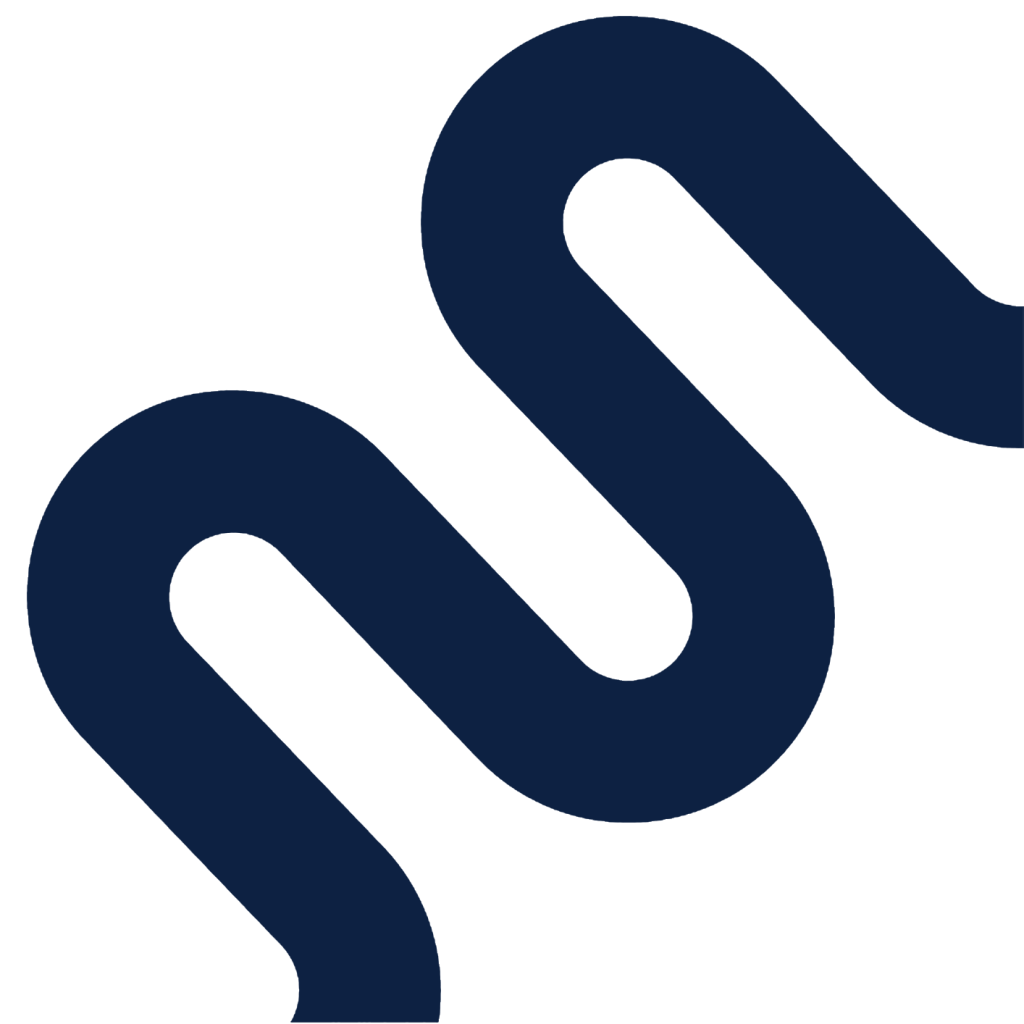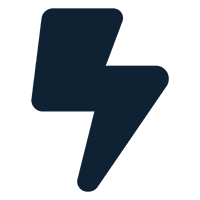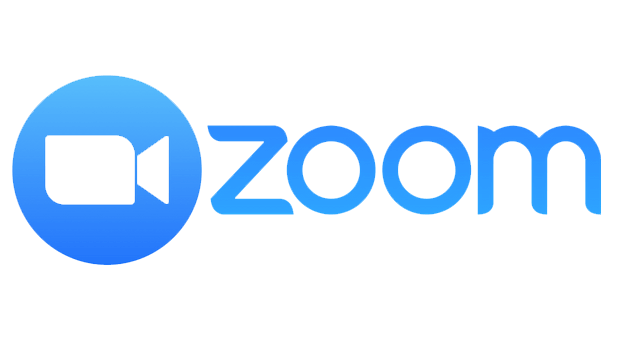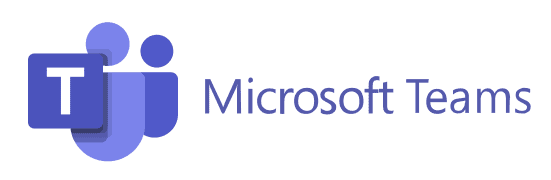Homeoffice: So gehst du am besten vor
Um dir die Arbeit im Homeoffice zu erleichtern, haben wir eine Übersicht erstellt, die dir bei der optimalen Einrichtung und Nutzung deines Heimarbeitsplatzes hilft. Die folgenden Punkte bieten dir eine klare Anleitung für ein sicheres und produktives Arbeiten von zu Hause aus.